Navicat Premium(16.2.8 Windows版或以上) 已支持對 GaussDB 主備版的管理和開發功能。它不僅具備輕松、便捷的可視化數據查看和編輯功能,還提供強大的高階功能(如模型、結構同步、協同合作、數據遷移等),這使得Navicat 可以極大地滿足 GaussDB 不同用戶(初級、進階和高階)的全方位需求。接下來,我們將為大家介紹Navicat 基于 GaussDB主備版的快速入門。
- Navicat Premium 產品頁面:?Navicat Premium | 以單一的 GUI 同時連接不同類型的數據庫
- 如果你有興趣試用,請點擊?這里下載全功能試用版。
- 如果你還想了解其他功能,請點擊?這里,查看完整版技術指導手冊。
Navicat 數據遷移工具
1)導入/導出向導
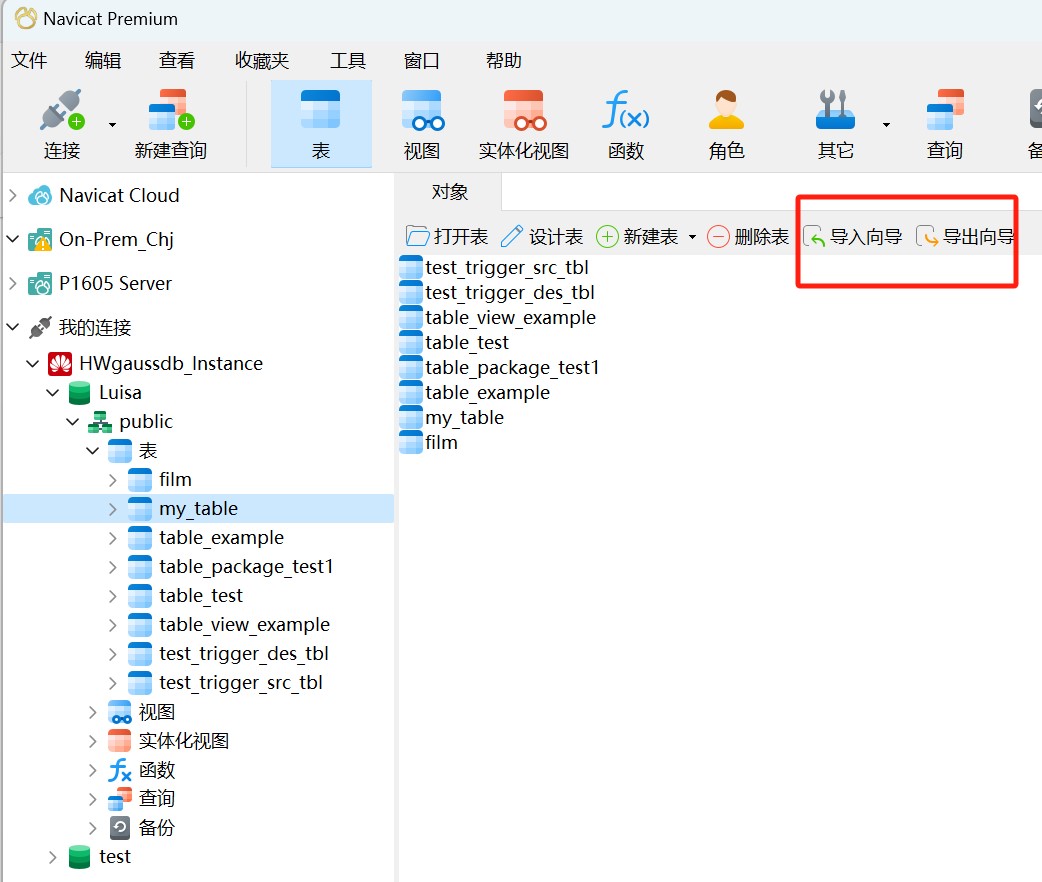
“導入向導”讓你從 CSV、TXT、XML、DBF 等格式導入數據到表。你可以將設置保存為一個配置文件以供將來使用或用作設置自動運行任務。若要打開導入向導窗口,請在對象工具欄點擊“導入向導”。
【提示】你可以拖拉一個支持格式的文件到表的對象選項卡,或到導航窗格中的一個數據庫或模式。Navicat 將會自動彈出導入向導窗口。如果已高亮顯示現有的表,Navicat 將會導入文件到已高亮顯示的表。否則,它會導入文件到新的表。

“導出向導”讓你從表、視圖或查詢結果導出數據到任何可用的格式。你可以將設置保存為一個配置文件以供將來使用或用作設置自動運行任務。若要打開導出向導窗口,請在對象工具欄點“導出向導”。
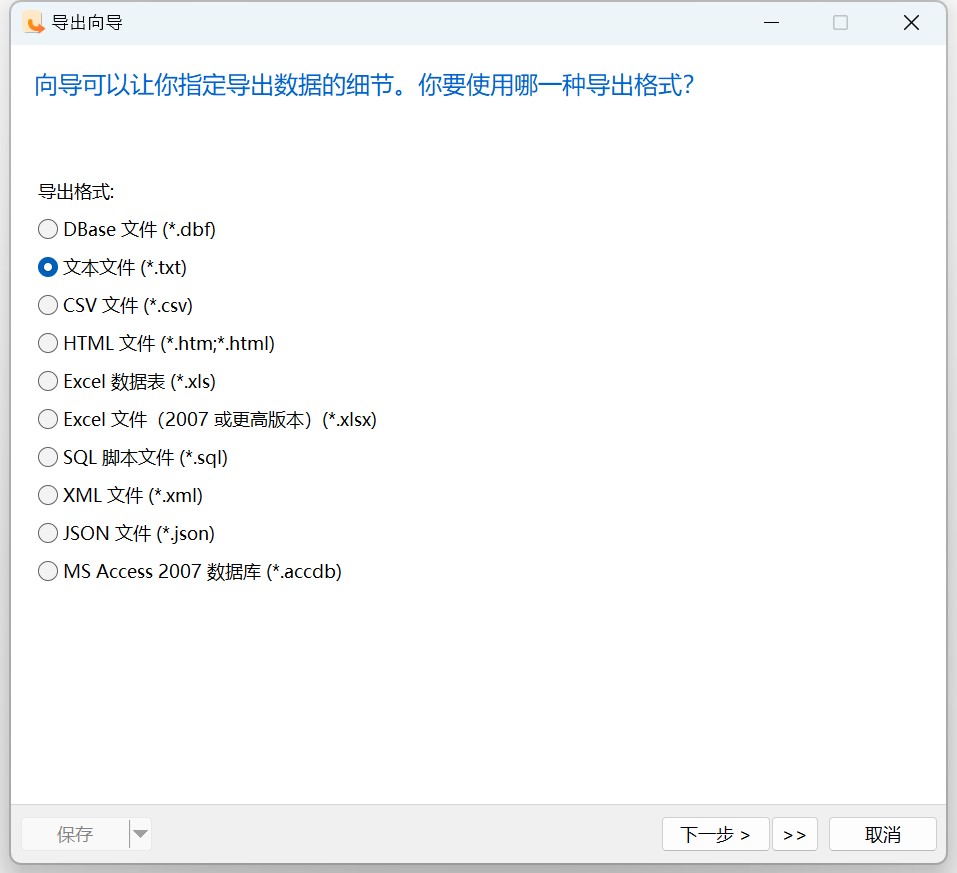
保存配置文件:
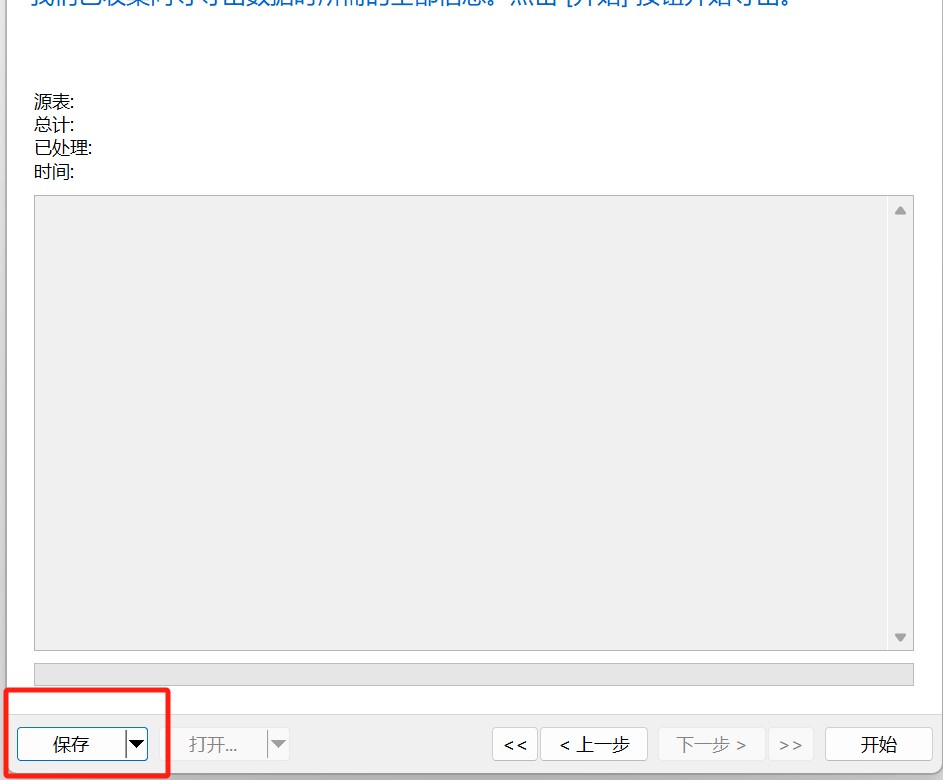
2) 數據傳輸
Navicat 讓你從一個模式傳輸對象到另一個模式,或者到一個 SQL 文件。目標模式可以與源模式的服務器相同或在其他服務器中。若要打開數據傳輸窗口,請從菜單欄選擇“工具”->“數據傳輸”。若要打開數據傳輸窗口,請從菜單欄選擇“工具”->“數據傳輸”。
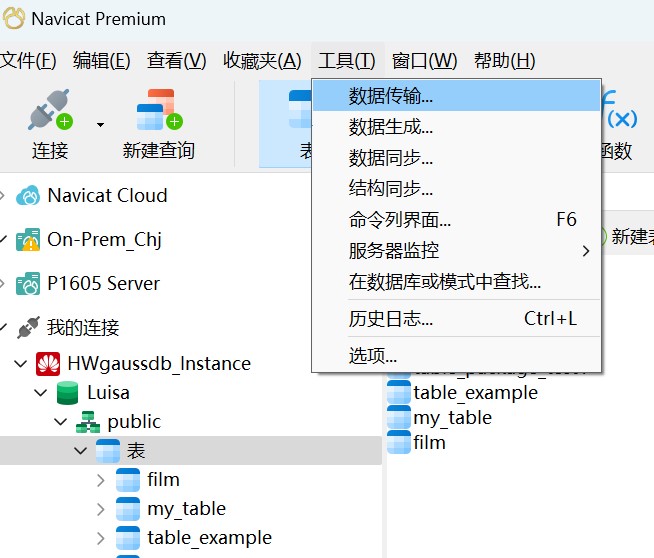
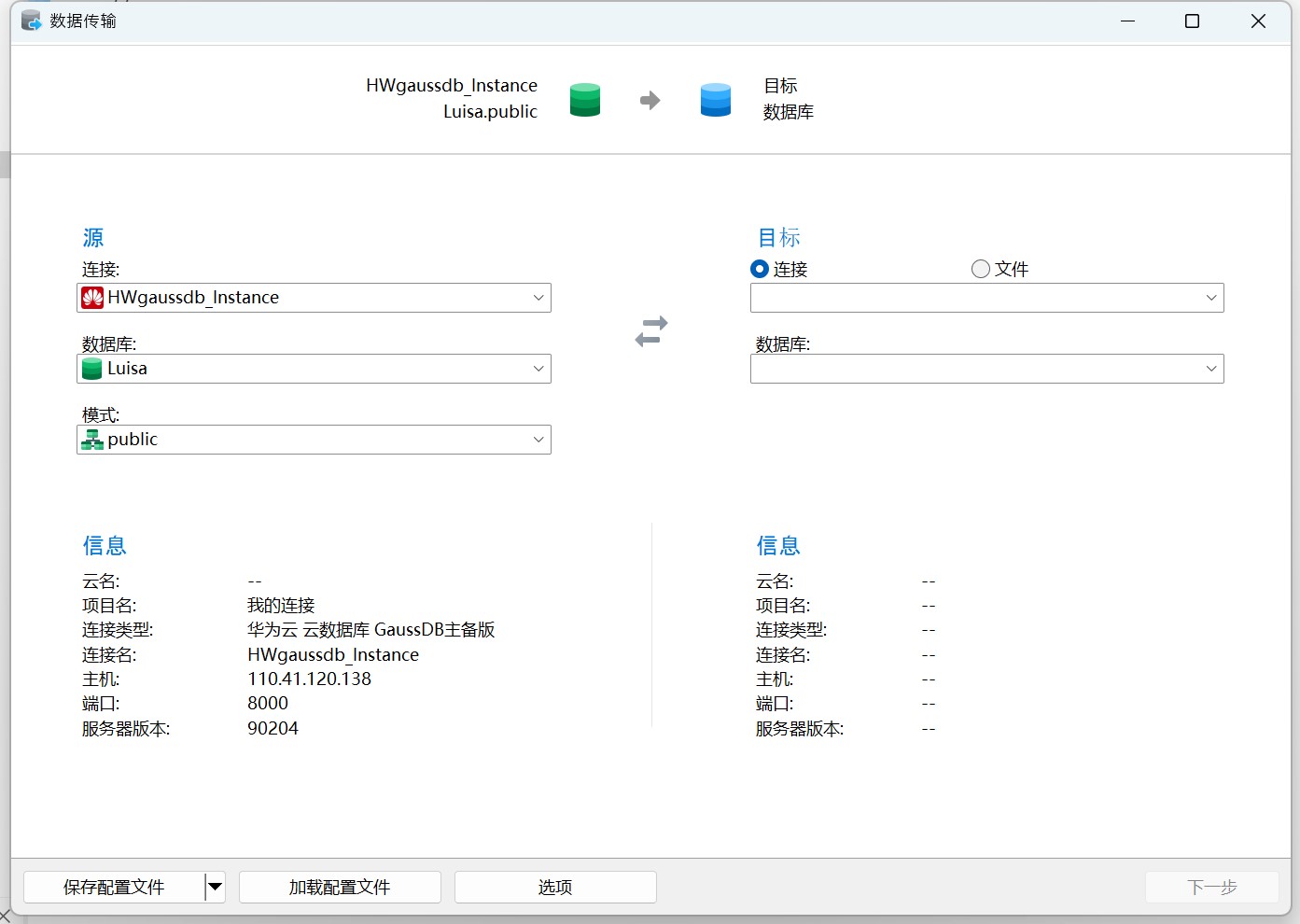
你可以將設置保存為一個配置文件以供將來使用或用作設置自動運行任務。若要打開一個已保存的配置文件,請點擊“加載配置文件”按鈕并從列表中選擇。
【提示】配置文件保存于配置文件位置。
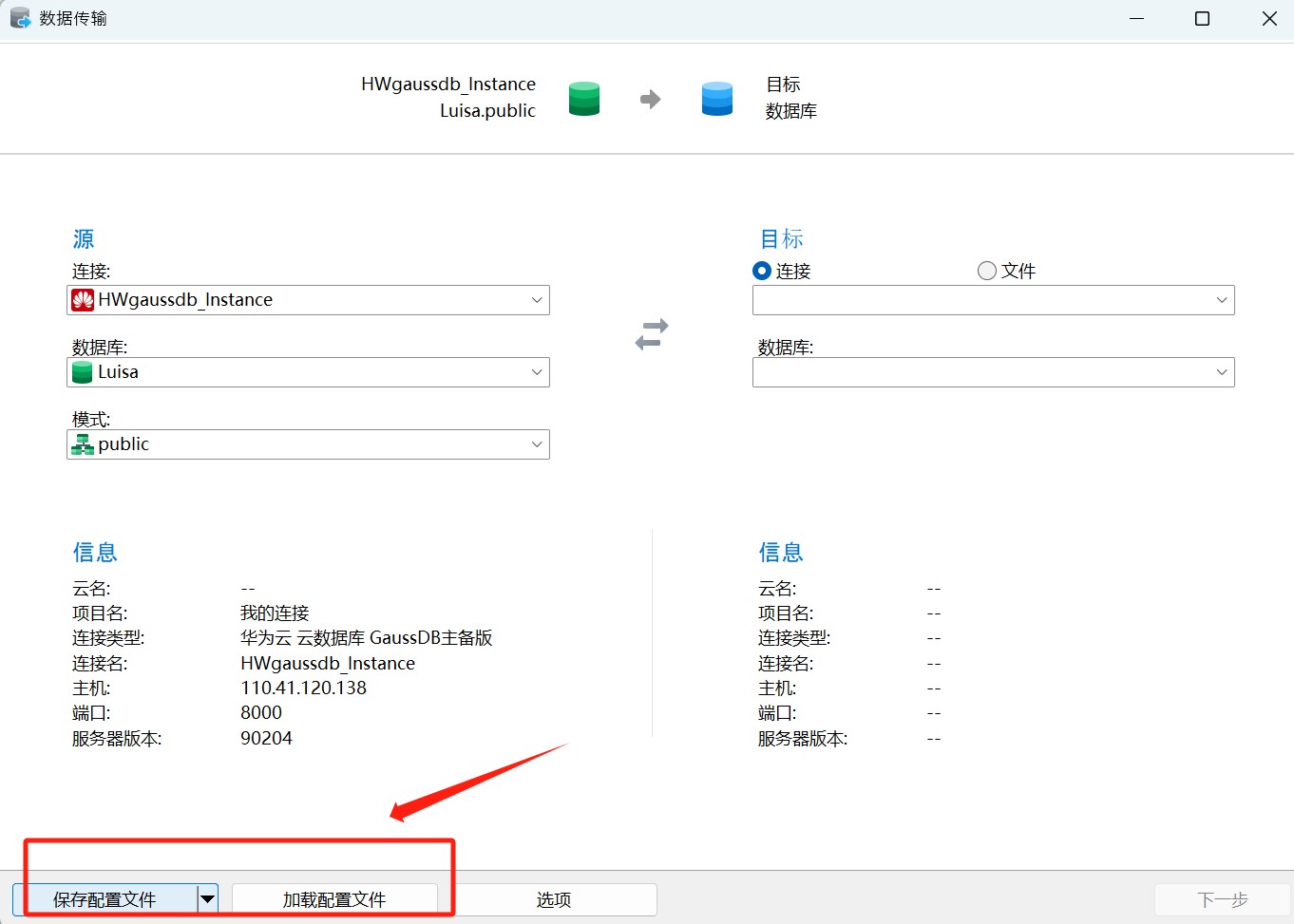
?
【提示】你可以拖拉表到導航窗格中的一個模式。如果目標模式是在相同的連接中,Navicat 將會直接復制表。否則,Navicat 將會彈出數據傳輸窗口。
3) 數據同步
Navicat 讓你以詳細分析的進程從一個模式傳輸數據到另一個模式。換句話說,Navicat 能使不同模式的數據保持最新,以便每個庫包含相同的信息。若要打開數據同步窗口,請從菜單欄選擇“工具”->“數據同步”。
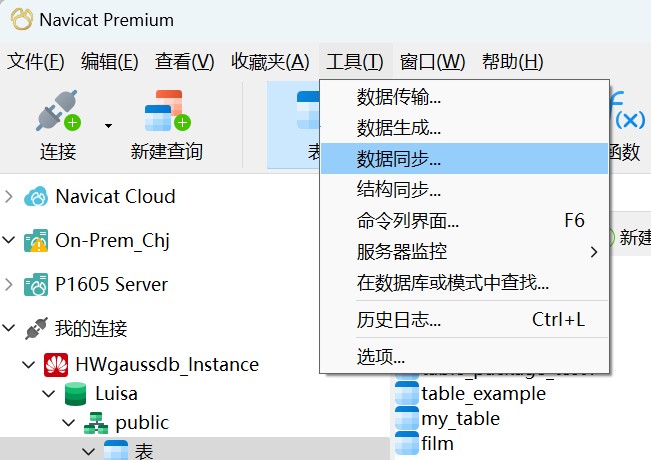
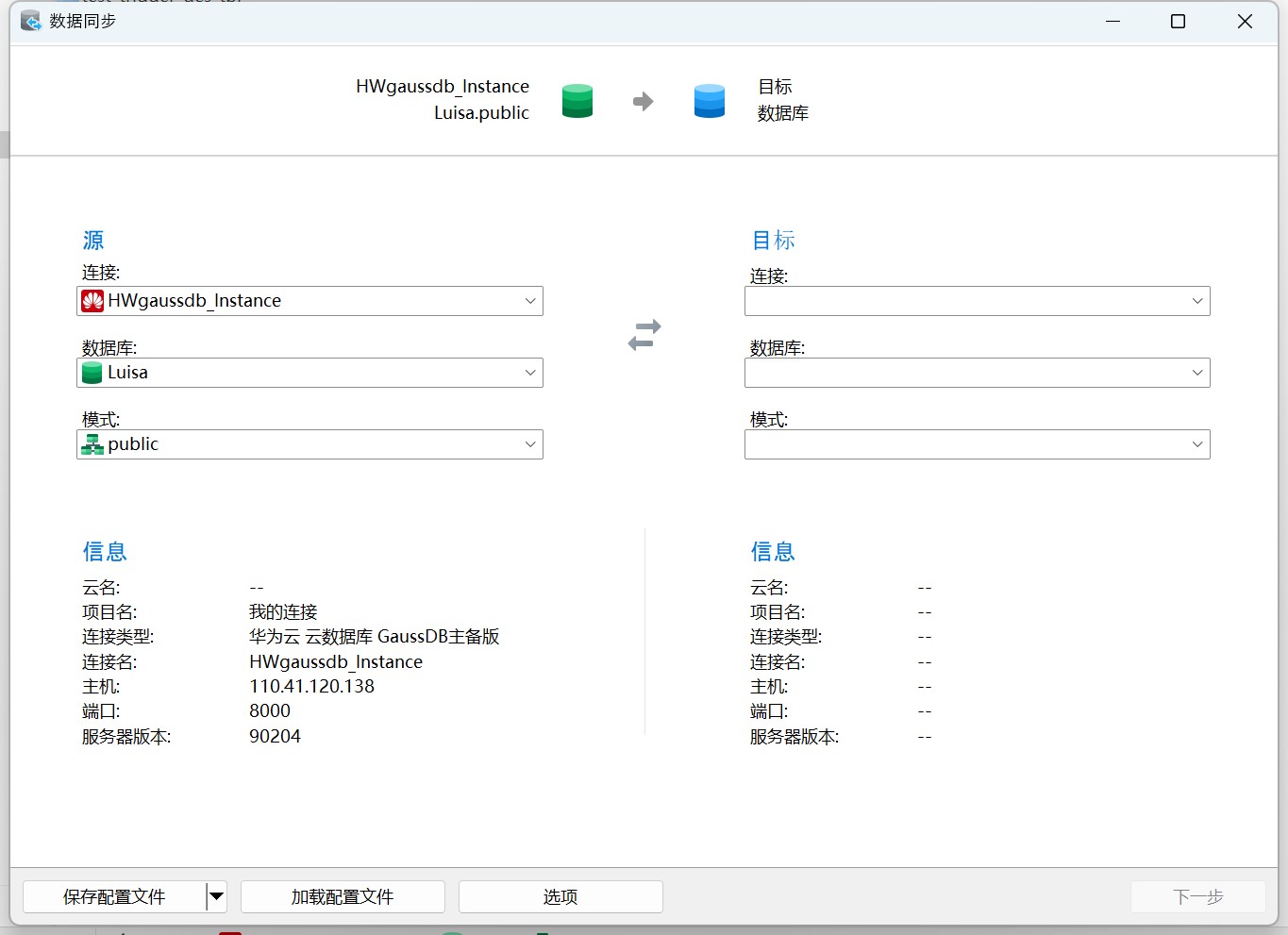
你可以將設置保存為一個配置文件以供將來使用或用作設置自動運行任務。若要打開一個已保存的配置文件,請點擊“加載配置文件”按鈕并從列表中選擇。
【提示】配置文件保存于配置文件位置。
4) 結構同步
Navicat 讓你以詳細分析的進程比較和修改表的結構和其他對象。換句話說,Navicat 能比較兩個數據庫和/或模式之間的對象并顯示其結構的差異處。若要打開結構同步窗口,請從菜單欄選擇“工具”->“結構同步”。
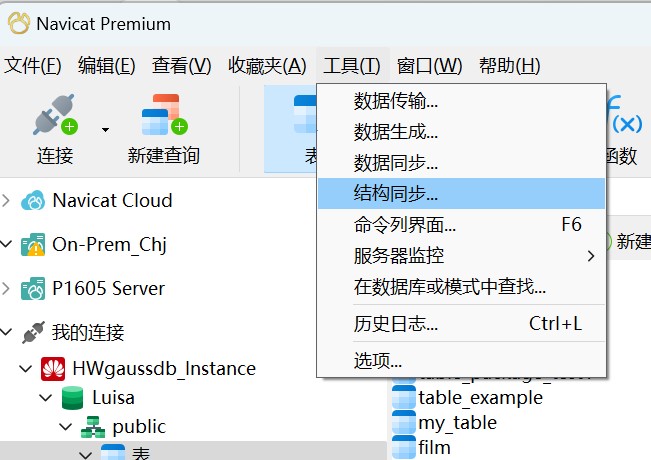
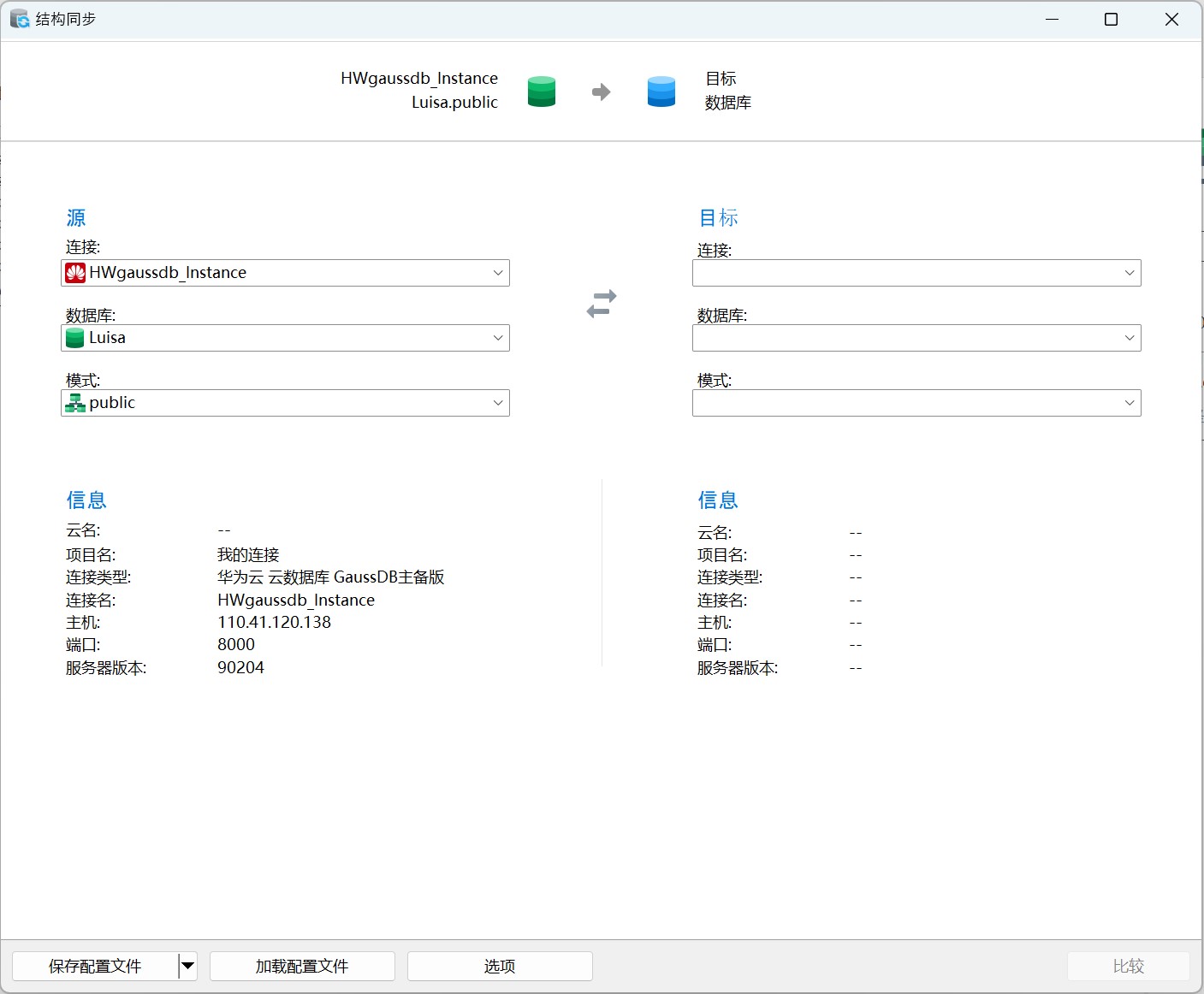
你可以將設置保存為一個配置文件以供將來使用。若要打開一個已保存的配置文件,請點擊“加載配置文件”按鈕并從列表中選擇。
【提示】配置文件保存于配置文件位置。
5) 轉儲和運行SQL或腳本文件
“轉儲 SQL 文件”和“運行 SQL 文件”功能讓你將你的模式、表轉儲為 SQL,或者在你的連接、數據庫或模式運行 SQL。
(1)轉儲一個文件
在主窗口中,右鍵單擊已打開的模式或已選擇的表,然后選擇“轉儲 SQL 文件” ->“僅結構”或“結構和數據”。
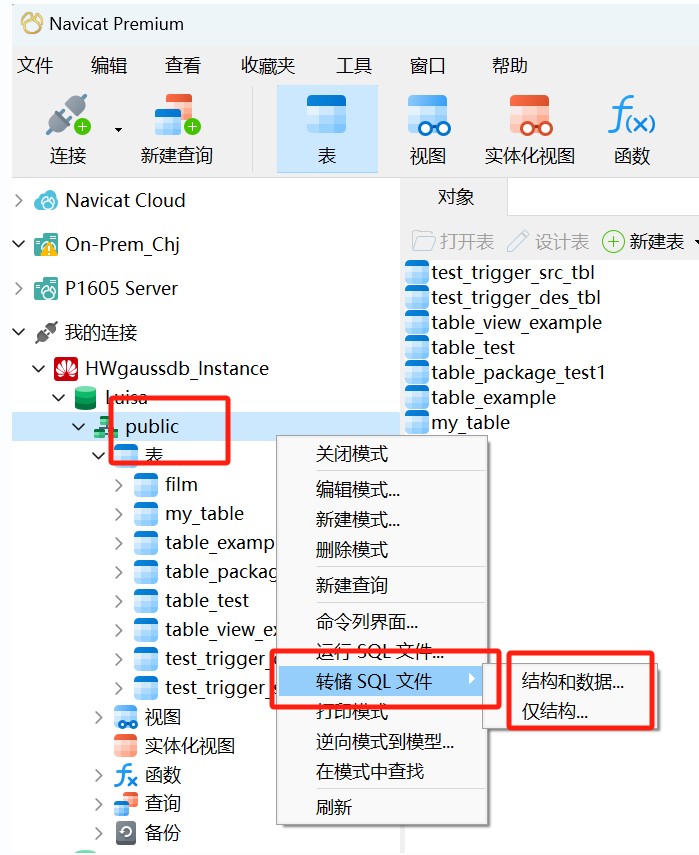
瀏覽保存位置并輸入文件名。點擊“保存”。
【提示】轉儲進程完成后,你可以點擊“打開”按鈕來使用查詢編輯器打開文件。
(2)在主窗口中,右鍵單擊已打開的連接、數據庫或模式,然后選擇“運行 SQL 文件”。
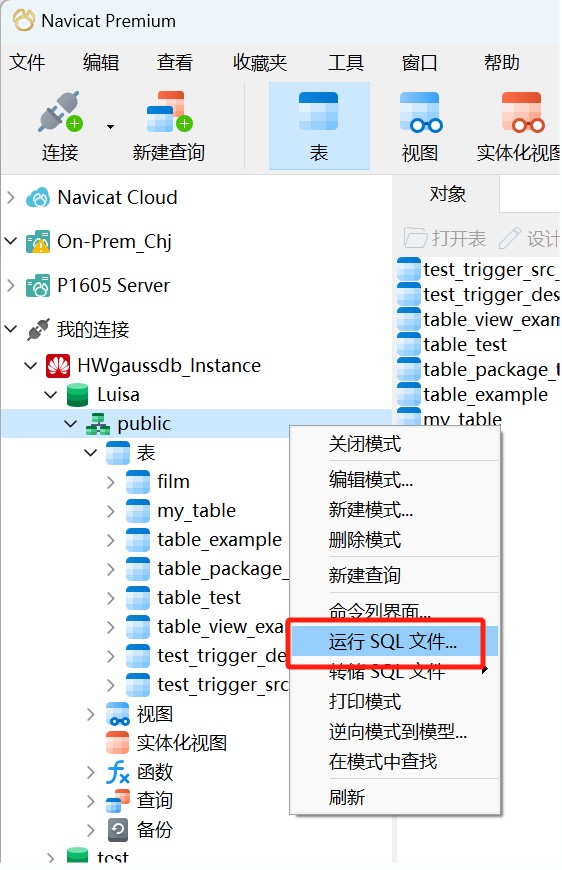
瀏覽你的 SQL 文件,選擇文件的編碼并啟用適當的選項。
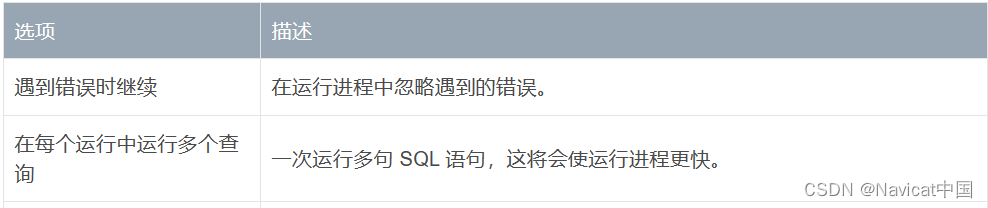
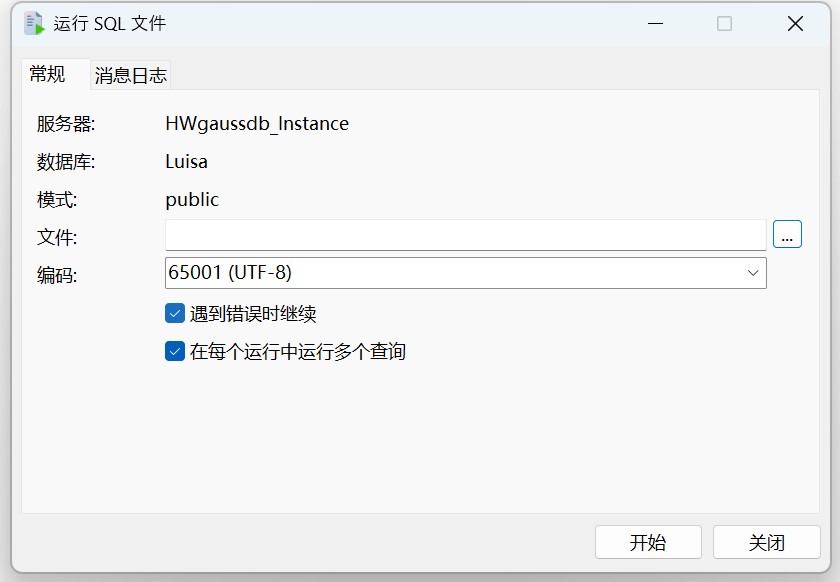
點擊“開始”。
【提示】你可以拖拉一個 .sql 文件到導航窗格內已打開的連接、數據庫或模式。Navicat 將會自動彈出運行 SQL 文件窗口。
希望以上對你有用!如果你還想了解其他功能,請點擊?這里,查看完整版技術指導手冊。謝謝~
為圖片或 pdf)


)


)





如何取消listview的越界效果)


:Cache結構 命中與缺失 多級Cache結構 直接映射緩存)



